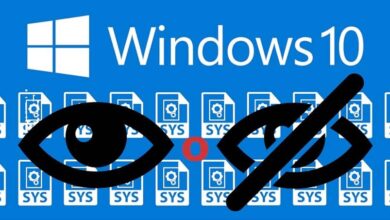Comment supprimer ou désinstaller complètement PowerShell de Windows 10
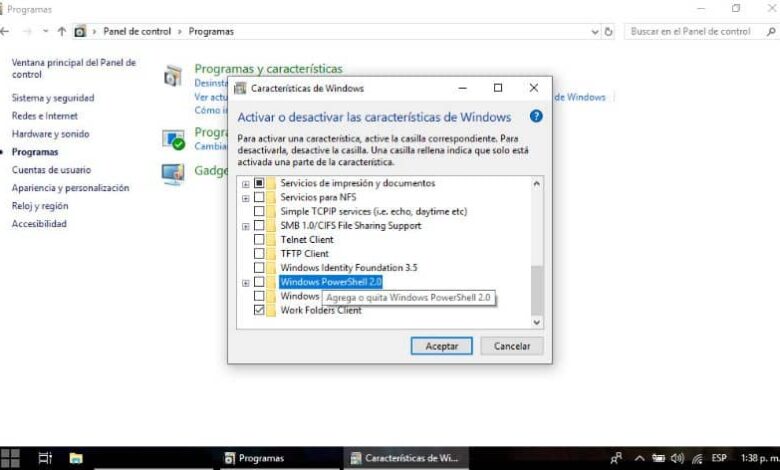
L’avantage de Windows 10 est que vous pouvez contrôler une grande partie des paramètres qu’il contient. Sans plus tarder, commençons à développer le sujet: Comment supprimer ou désinstaller complètement PowerShell de Windows 10.
Comment supprimer ou désinstaller complètement PowerShell de Windows 10
Tout d’abord, sachez que dans l’explication que nous vous donnerons ci-dessous, nous vous expliquerons comment désinstaller PowerShell 2.0 . Cela est dû au fait que cette version actuelle de PowerShell contient diverses failles liées à la sécurité, ce qui rend votre ordinateur plus vulnérable à divers types d’attaques.
De plus, cette version est également obsolète, puisque PowerShell est actuellement en version 5.0. Ainsi, la désinstallation de ce programme sera en fait un moyen d’ augmenter la sécurité de votre ordinateur Windows 10 .
Maintenant, pour désinstaller Windows 10 PowerShell une fois pour toutes, la première chose à faire est d’accéder au panneau de configuration du système. Une fois que vous y êtes, vous devez aller dans Programmes> Programmes et fonctionnalités et dans cette dernière section, vous devez sélectionner l’option Activer ou désactiver dans Windows.
Lorsque vous sélectionnez cette option, une fenêtre contextuelle s’ouvre avec une liste d’options avec des cases cochées ou décochées. Dans cette liste, vous devez rechercher l’option Windows PowerShell 2.0 et vous remarquerez que la case est activée. À l’aide du curseur, décochez cette case pour commencer le processus de désinstallation de PowerShell, puis cliquez sur OK pour terminer cette partie du processus.
Il est à noter que dans cette même interface, vous pouvez désactiver Internet Explorer sur votre ordinateur; oui, ce vieux moteur de recherche que personne n’utilise.
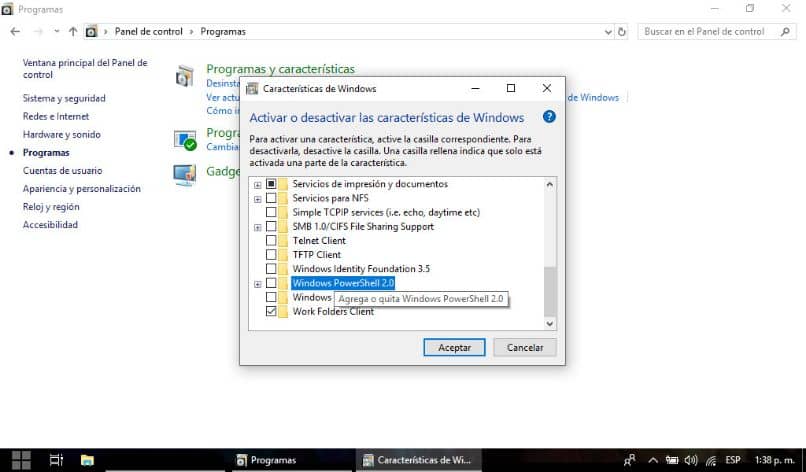
À partir de là, Windows 10 commencera le processus de désinstallation de PowerShell, en démarrant une recherche de fichiers liés à ce programme. Ensuite, vous appliquez les modifications que vous avez apportées, puis entre ce processus, vous devrez peut-être attendre quelques secondes pendant que tout est en cours d’exécution.
Une fois cette partie du processus terminée, vous verrez un message vous avertissant que Windows a terminé toutes les modifications et enfin, vous devez cliquer sur Fermer pour terminer le processus. A ce moment précis et sans avoir fait grand chose, vous vous serez débarrassé de PowerShell de manière très simple.
Quelles sont les fonctions PowerShell dans Windows 10
PowerShell est un outil largement utilisé par les administrateurs système, car il est utile pour effectuer l’administration, l’automatisation et diverses configurations Windows complexes. PowerShell est également largement utilisé pour créer des scripts qui automatisent les tâches ordinaires. Par exemple, avec cet outil, vous pouvez configurer l’allumage et l’extinction automatiques de votre système .
Également dans ce programme, vous pouvez créer des tables de hachage et des vecteurs, déclarer des variables, inclure d’excellents opérateurs d’arithmétique et d’affectation. En bref, il existe de nombreuses fonctions Windows PowerShell; Mais ce qui ressort de ce programme, c’est que pour les administrateurs système, il facilite les tâches à une échelle incroyable.
Points forts de PowerShell
Parmi les fonctionnalités les plus remarquables, nous pouvons citer la possibilité de réaliser et d’exécuter les travaux que vous planifiez. Aussi le fait qu’il a des transcriptions disponibles à absolument tous les points chauds .
Il convient de noter qu’il dispose d’un fantastique module de chargement rapide , en plus d’avoir un flux de travail automatisé plus qu’efficace. Il a également des améliorations incroyables dans Windows PowerShell Web Access.
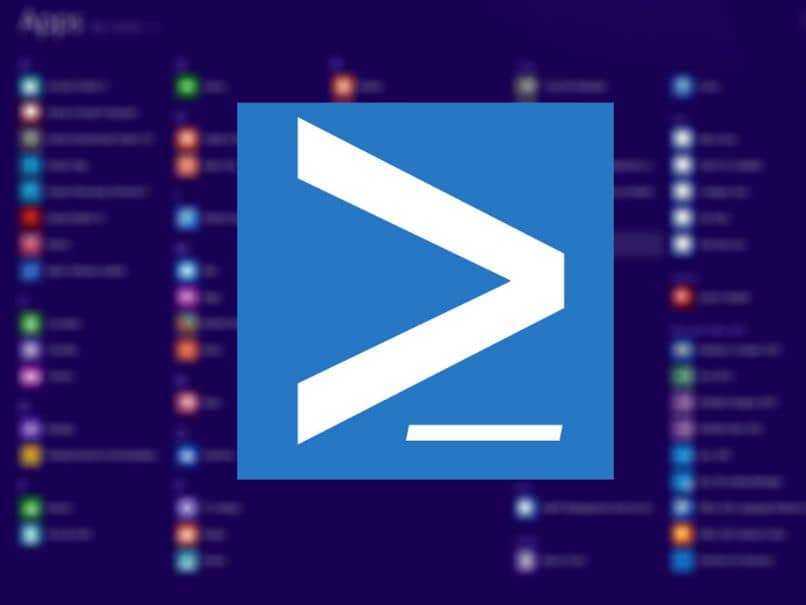
L’avez-vous remarqué? Le processus pour supprimer PowerShell de Windows 10 n’est-il pas facile? Comme c’est si simple, ne perdez plus de temps! Allez-y maintenant et commencez à désinstaller PowerShell et vous verrez que cela ne vous prendra pas 5 minutes dans ce processus, vous le terminerez si tôt que vous ne réaliserez même pas que vous vous êtes débarrassé de PowerShell.